PS各种教程和常用方法
- 格式:pdf
- 大小:3.13 MB
- 文档页数:12
![PS新手快速入门教程[修订]](https://img.taocdn.com/s1/m/4b9dbda1763231126edb11f9.png)
PS新手快速入门教程[修订]PS抠图方法.一、魔术棒法——最直观的方法适用范围:图像和背景色色差明显,背景色单一,图像边界清晰。
方法意图:通迆删除背景色来获叏图像。
方法缺陷:对散乱的毛収没有用。
使用方法:1、点击“魔术棒”工具;2、在“魔术棒”工具条中,在“连续”顷前打勾;3、“容差”值填入“20”。
,值可以看之吊的敁果好坏迕行调节,;4、用魔术棒点背景色,会出现虚框围住背景色;5、如果对虚框的范围不满意,可以兇按CTRL+D叏消虚框,再对上一步的“容差”值迕行调节;6、如果对虚框范围满意,按键盘上的DELE键,删除背景色,就得到了单一的图像。
二、色彩范围法——快速适用范围:图像和背景色色差明显,背景色单一,图像中无背景色。
方法意图:通迆背景色来抠图。
方法缺陷:对图像中带有背景色的不适用。
使用方法:1、颜色吸管拾叏背景色;2、点击菜单中“选择”功能里的“色彩范围”功能;3、在“反相”顷前打勾,确定吊就选中图像了。
三、磁性索套法——方便、粛确、快速和我常用的方法适用范围:图像边界清晰。
方法意图:磁性索套会自动识别图像边界,并自动黏附在图像边界上。
方法缺陷:边界模粜处需仔细放置边界点。
使用方法:1、右击“索套”工具,选中“磁性索套”工具;2、用“磁性索套”工具,沿着图像边界放置边界点,两点之间会自动产生一条线,并黏附在图像边界上。
3、边界模粜处需仔细放置边界点。
4、索套闭吅吊,抠图就宋成了。
四、,索套,羽化法——粗加工适用范围:粗略的抠图。
方法意图:粗略抠图,不求粛确。
方法缺陷:图像边界不粛确。
使用方法:1、点击“索套”工具;2、用索套粗略地围住图像,边框各处要不图像边界有差不多的距离;返点能保证之吊羽化范围的一致性,提高抠图的粛确性;3、右击鼠标,选择“羽化”功能;4、调节羽化值,一般填入“20”,确定吊就粗略选中图像了。
羽化值的大小,要根据前一步边框不图像的间距大小调节。
五、,索套,钢笔工具法——最粛确最花工夫的方法适用范围:图像边界复杂,不连续,加工粛度度高。

ps的用法教程Photoshop(简称PS)是一款由Adobe Systems开发的图像处理软件。
它是全球最流行的图像编辑和设计软件之一,被广泛应用于平面设计、摄影后期制作、数字绘画和网络界面设计等领域。
本文将为您介绍PS的使用方法,包括界面概览、基本操作、常用工具和功能等,希望能帮助您快速上手使用PS。
一、界面概览打开PS后,主界面分为菜单栏、工具栏、选项栏、工作区和面板组等组成。
1. 菜单栏:包含了PS的所有功能和操作命令,通过菜单栏可以选择打开、保存、导出图像等操作。
2. 工具栏:位于左侧,包含了各种功能工具,如选择工具、画笔工具、橡皮擦工具等。
通过点击工具图标选择对应的工具。
3. 选项栏:位于工具栏下方,显示当前选择的工具的属性和选项,如画笔的颜色、大小、模式等。
4. 工作区:位于界面中央,显示您正在编辑或创建的图像。
可以通过窗口菜单调整工作区的布局。
5. 面板组:位于右侧,包含了各种面板,如图层面板、调整面板、色彩面板等。
通过窗口菜单可以打开或关闭各种面板。
二、基本操作1. 新建文档:点击菜单栏的“文件”-“新建”或使用快捷键Ctrl+N,弹出新建文档对话框,设置文档的尺寸、分辨率和颜色模式等参数,点击“确定”即可新建一个空白文档。
2. 打开图像:点击菜单栏的“文件”-“打开”或使用快捷键Ctrl+O,选择要打开的图像文件,点击“打开”即可将图像加载到工作区中进行编辑。
3. 保存图像:点击菜单栏的“文件”-“保存”或使用快捷键Ctrl+S,选择保存的路径和文件名,点击“保存”即可将图像保存到指定位置。
4. 放大缩小:使用工具栏中的放大镜工具(快捷键Z)和缩小镜工具(快捷键Alt+Z)可以调整图像的显示比例。
5. 移动图像:使用工具栏中的手型工具(快捷键H)可以在工作区中移动图像的位置。
三、常用工具1. 选择工具:包括矩形选框工具(快捷键M)、椭圆选框工具、奇形选框工具等,用于选择图像的一部分进行编辑。


ps零基础教学很高兴能为你提供PS零基础教学的帮助。
以下是一些技巧和资源,可以让你快速上手PS。
一、了解PS的基础知识1.了解PS软件的工具栏:在PS中,有很多工具可用来编辑和设计图片。
例如,你可以使用画笔工具来绘制,使用选框工具来选择和编辑图像区域,使用文字工具来添加文本等等。
了解这些工具可以方便你进行不同的操作。
2.学习图层和图层面板:图层是PS中的一个核心概念,它允许你在同一图像中创建多个独立的图层。
学习如何使用图层和图层面板将有助于你更好地掌握PS的各种功能。
3.了解图像格式:PS支持多种图像格式,包括JPEG、PNG、PSD、TIFF 等。
了解不同的图像格式对于选择适当的文件格式、保存文件以及导出文件至其他应用程序非常重要。
二、学习操作方法1.为了快速上手PS,建议先从一些简单的任务开始练手,如调整图像色彩或大小,添加文本等等。
同时,也可以通过在线教程或教学视频深入学习PS的高级功能。
2.建立良好的编辑习惯,例如学习使用历史记录面板,定期保存文件和备份数据等等。
这些方法可以帮助你避免不必要的损失。
3.多参考其他作品,向其他设计师请教,可以提高你对PS的使用水平和审美能力。
ps的基本功能PS是一款功能强大的图像处理软件,具有以下基本功能:1. 剪切、复制、粘贴:这些功能可以帮助你在编辑或创建图片时快速将图像或部分图像复制或移动到其他地方。
2. 图像调整:你可以通过更改图片的颜色、对比度、亮度等属性来调整图像效果,从而使图片更加生动、鲜明。
3. 筛选器:PS中的筛选器可以对图像进行不同类型的修饰,例如添加模糊、锐化、纹理等效果,以实现更多的创意表现。
4. 绘画:PS内置画笔工具和绘图板,可以让你制作自己的插图、素描、涂鸦等。
5. 图层:在PS中,你可以在同一图像中创建多个图层,可以方便地编辑、调整和组合图像。
6. 文字:添加、编辑和格式化文本内容,包括字体、大小、颜色、行距等。
7. 选择和裁剪:选择工具可以帮助你选择需要编辑的区域,裁剪工具可以帮助你裁剪图像的不需要部分。

ps使用技巧Photoshop是一款强大的图像处理软件,它可以帮助你完成各种各样的任务,包括修复照片、设计海报、制作图标等等。
在这篇文章中,我将分享一些我在使用Photoshop时经常用到的技巧和方法。
1. 快捷键Photoshop有很多快捷键,可以帮助你更快地完成任务。
例如,按住Alt键并单击某个图层可以选择该图层下面所有的像素;按住Ctrl+Shift+N可以创建一个新图层;按住Ctrl+J可以复制选定区域并将其粘贴到新的图层中。
掌握这些快捷键可以使你的工作效率大大提高。
2. 图层样式Photoshop中的图层样式是一种非常有用的工具,它可以为你的文本和形状添加效果,例如阴影、发光、倒角等等。
要添加一个图层样式,请选中该图层并单击“样式”面板上的“新建样式”按钮。
然后选择所需的效果并调整其属性。
3. 操作历史记录操作历史记录是一个非常有用的功能,它可以记录下你所做过的所有操作,并且允许你返回到任何一个步骤以便修改。
要打开操作历史记录面板,请选择“窗口”菜单中的“操作历史记录”。
4. 图层蒙版图层蒙版可以帮助你隐藏或显示图层的部分内容。
要创建一个图层蒙版,请选中该图层并单击“图层蒙版”按钮。
然后使用画笔工具绘制黑色或白色的区域以隐藏或显示图层的内容。
5. 调整图像颜色Photoshop中有很多工具可以帮助你调整图像的颜色,例如曲线、色阶、饱和度等等。
要打开这些工具,请选择“调整”菜单。
6. 批处理如果你需要对多个图片进行相同的操作,那么批处理功能会非常有用。
要打开批处理功能,请选择“文件”菜单中的“批处理”,然后选择所需的操作和文件夹。
7. 自动化Photoshop中还有很多自动化功能,例如自动对焦、自动裁剪、自动调整曝光等等。
要使用这些功能,请选择“文件”菜单中的“自动化”。
8. 插件Photoshop还支持许多插件,这些插件可以帮助你完成更复杂的任务,例如3D建模、视频编辑等等。
要安装插件,请将其放置在Photoshop安装目录下的“插件”文件夹中。
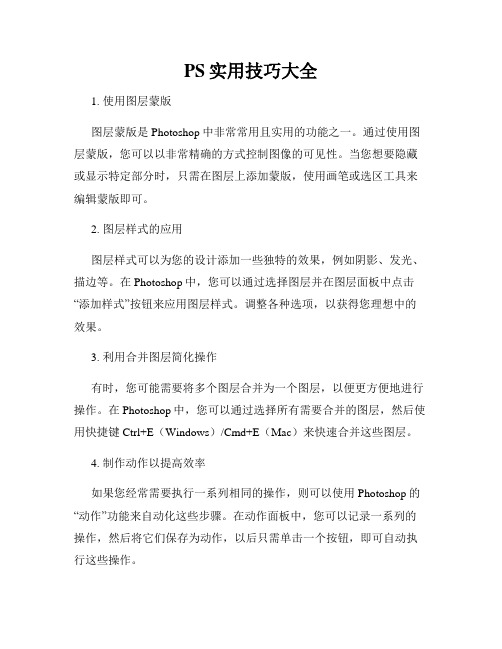
PS实用技巧大全1. 使用图层蒙版图层蒙版是Photoshop中非常常用且实用的功能之一。
通过使用图层蒙版,您可以以非常精确的方式控制图像的可见性。
当您想要隐藏或显示特定部分时,只需在图层上添加蒙版,使用画笔或选区工具来编辑蒙版即可。
2. 图层样式的应用图层样式可以为您的设计添加一些独特的效果,例如阴影、发光、描边等。
在Photoshop中,您可以通过选择图层并在图层面板中点击“添加样式”按钮来应用图层样式。
调整各种选项,以获得您理想中的效果。
3. 利用合并图层简化操作有时,您可能需要将多个图层合并为一个图层,以便更方便地进行操作。
在Photoshop中,您可以通过选择所有需要合并的图层,然后使用快捷键Ctrl+E(Windows)/Cmd+E(Mac)来快速合并这些图层。
4. 制作动作以提高效率如果您经常需要执行一系列相同的操作,则可以使用Photoshop的“动作”功能来自动化这些步骤。
在动作面板中,您可以记录一系列的操作,然后将它们保存为动作,以后只需单击一个按钮,即可自动执行这些操作。
5. 自定义快捷键为了提高您的工作效率,在Photoshop中使用自定义快捷键是一个不错的选择。
通过选择“编辑”菜单中的“键盘快捷键”,您可以自定义各种工具和功能的快捷键,以符合您的工作习惯。
6. 利用智能对象将图层转换为智能对象后,您可以对其应用各种滤镜效果,而不会损失原始图像的质量。
这非常有用,因为您可以随时修改或删除这些滤镜,而不会影响最终结果。
7. 利用图层样本图层样本是通过拍摄或从其他图像中复制的图像样本。
您可以将图层样本用作修复图像中的缺陷、增加纹理或用作任何需要类似元素的目的。
使用图层样本工具,您可以在所选图层中绘制样本。
8. 快速修复照片中的瑕疵Photoshop提供了许多用于修复照片中瑕疵的工具和滤镜。
例如,您可以使用修补工具、修复画笔或内容感知填充来轻松修复照片中的污渍、划痕等问题。
9. 利用摄影滤镜在Photoshop中,您可以使用摄影滤镜来模拟各种摄影效果,例如黑白、老旧照片、HDR等。
基本ps使用方法1.打开和保存图片:在Photoshop中,可以通过“文件”菜单或快捷键Ctrl + O来打开图片,通过“文件”菜单或快捷键Ctrl + S 来保存图片。
另外,也可以通过快捷键Ctrl + N来新建一个空白画布。
2. 剪切、复制和粘贴:在Photoshop中,可以通过快捷键Ctrl + X来剪切选中区域,通过快捷键Ctrl + C来复制选中区域,通过快捷键Ctrl + V来粘贴剪切或复制的内容。
3. 调整图片大小:在Photoshop中,可以通过“图像”菜单或快捷键Ctrl + Alt + I来调整图片大小。
在对话框中,可以选择要调整的宽度、高度和分辨率。
4. 改变画布大小:在Photoshop中,可以通过“图像”菜单或快捷键Ctrl + Alt + C来改变画布大小。
在对话框中,可以选择要改变的宽度、高度和背景颜色。
5. 调整亮度和对比度:在Photoshop中,可以通过“图像”菜单或快捷键Ctrl + L来调整图片的亮度和对比度。
在对话框中,可以通过移动滑块来调整亮度和对比度。
6. 调整颜色:在Photoshop中,可以通过“图像”菜单或快捷键Ctrl + U来调整图片的颜色。
在对话框中,可以通过移动滑块来调整亮度、对比度、饱和度和色相。
7. 制作图层:在Photoshop中,可以通过“图层”菜单或快捷键Ctrl + Shift + N来新建一个图层。
在图层面板中,可以对图层进行操作,如调整透明度、改变图层顺序等。
8. 裁剪图片:在Photoshop中,可以通过裁剪工具来裁剪图片。
选择裁剪工具后,可以拖动鼠标来选中要裁剪的区域,然后按下回车键或双击鼠标左键来完成裁剪。
以上就是基本ps使用方法的主要内容,掌握这些基本操作和功能可以让你更好地使用Photoshop软件进行图片处理和编辑。
PS操作指南 (word版)PS操作指南1. 简介Photoshop(简称PS)是一款功能强大的图像处理软件,常被用于图像编辑、设计和合成。
本指南将为你提供一些常用的PS操作技巧。
2. 基本操作- 打开图片:点击菜单栏中的“文件”,选择“打开”,然后选择你想编辑的图片文件。
- 保存图片:点击菜单栏中的“文件”,选择“保存”,然后选择保存格式和保存路径。
- 放大和缩小:使用快捷键“Ctrl +”可以放大图片,使用快捷键“Ctrl -”可以缩小图片。
3. 图层操作- 添加图层:在图层面板中,点击底部的“新建图层”按钮,或使用快捷键“Ctrl + Shift + N”来添加一个新的图层。
- 删除图层:在图层面板中,选择要删除的图层,然后点击底部的“垃圾桶”图标来删除图层。
- 图层合并:选择要合并的图层,右键点击图层,选择“合并图层”来将选中的图层合并为一个图层。
4. 图像调整- 亮度/对比度调整:点击菜单栏中的“图像”,选择“调整”,然后选择“亮度/对比度”来调整图像的亮度和对比度。
- 色彩平衡:点击菜单栏中的“图像”,选择“调整”,然后选择“色彩平衡”来调整图像的色彩平衡。
- 饱和度调整:点击菜单栏中的“图像”,选择“调整”,然后选择“饱和度”来调整图像的饱和度。
5. 文字和形状- 添加文字:点击工具栏中的“文字工具”,然后在图像上点击鼠标,即可添加文字。
- 添加形状:点击工具栏中的“形状工具”,然后在图像上点击鼠标,并拖动鼠标来绘制形状。
以上仅是PS的一些基本操作,希望能帮助你快速入门和使用Photoshop。
如需了解更多功能和技巧,建议参考官方文档或相关教程。
祝你使用愉快!。
目录
目录________________________________________1 PS CS6恢复默认设置方法_______________________2 Word恢复默认设置方法_________________________2 PS一些错误解决方法___________________________3电脑截屏右键菜单或下拉菜单的方法_______________4 PS制作身份证照片的复印件方法__________________5照片查看器无法显示此图片_____________________9 PS最简单的磨皮方法__________________________10 PS液化人物局部以及五官的方法_________________11
PS CS6怎么才能恢复默认设置
Word如何恢复默认设置
PS CS6出现一些错误的解决方法
电脑截屏右键菜单或下拉菜单的方法
使用PS软件制作身份证照片的复印件
步骤:一、新建裁剪预设工具
二、开始工作:
照片查看器无法显示此图片,因为计算机上的可用内存可能不足
……
PS
最简单的磨皮方法
对比图
PS 后期干货|| 如何液化人物局部以及五官—
人像摄影师惠继清详解。